Диалоговое окно Ширина столбца
Рис. 2.4. Диалоговое окно Ширина столбца
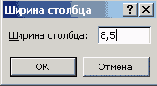
Для заполнения ячеек В6 и С6 вводить текст с клавиатуры не обязательно. Можно воспользоваться методом копирования.
Копирование содержимого ячейки
Операция копирования заключается в том, что в указанную вами целевую ячейку помещается содержимое исходной ячейки. Исходная ячейка не претерпевает никаких изменений. Целевая ячейка, теряя свои прежние свойства, приобретает параметры форматирования и содержимое исходной ячейки. Копирование может осуществляться как через буфер обмена, так и без его участия. В общем случае операция копирования состоит из двух этапов:1. Копирование содержимого ячейки в буфер обмена Windows.
2. Вставка содержимого буфера обмена в ячейку.
Существует три способа копирования ячейки (или диапазона ячеек) через буфер обмена. Выделив ячейку, выберите один из них:
- Активизируйте команду Правка/Копировать. В результате содержимое ячейки будет скопировано в буфер обмена. Перейдите к той ячейке, в которую необходимо вставить содержимое буфера, и вызовите команду Правка/Вставить. (Команды копирования и вставки вы найдете также в контекстном меню ячеек.)
- Выполните копирование с помощью клавиш [Ctrl+Ins] или [Ctrl+C], а вставку из буфера - с помощью клавиш [Shift+Ins] или [Ctrl+V].
- Воспользуйтесь кнопками стандартной панели инструментов. Для занесения данных в буфер обмена щелкните на кнопке Копировать, а для вставки содержимого буфера - на кнопке Вставить.
Заслуживает внимания следующий метод вставки данных из буфера. Для вставки в ячейку данных, скопированных посредством команды Копировать из меню Правка или контекстного меню, достаточно активизировать эту ячейку и нажать клавишу [Enter].
Следует отметить, что при копировании в буфер обмена содержимого некоторой ячейки ее обрамление принимает вид бегущей змейки. После вставки информации из буфера в нужную ячейку с помощью команды Вставить эта змейка не исчезает - программа ждет, что, возможно, мы выполним вставку еще в какую-либо ячейку. Для того чтобы завершить операцию копирования и больше не производить вставок, достаточно нажать клавишу [Esc], [Enter] или [F9]. При нажатии клавиши [Enter] будьте осторожны, так как можно произвести вставку из буфера обмена еще раз.
Если в Excel содержимое ячейки попадет в буфер обмена, в котором имеется информация из другого приложения, то Microsoft Office удаляет эту информацию. Содержимое ячейки находится в буфере обмена до тех пор, пока операция копирования для данной ячейки не будет отменена посредством клавиш [Esc], [Enter] или [F9]. Как только вы воспользуетесь одной из этих клавиш, буфер обмена станет пустым.
Существует также два способа копирования, при которых содержимое ячейки не помещается в буфер:
- Подведите указатель мыши к границе ячейки (указатель должен приобрести вид стрелки) и нажмите клавишу [Ctrl] (к указателю добавится маленький плюс). Удерживая клавишу [Ctrl] нажатой, перетащите содержимое ячейки в нужное место. Этот метод может применяться для вставки содержимого ячейки (или диапазона ячеек) в область, смежную либо несмежную с ячейкой копирования (диапазоном).
- Подведите указатель мыши к правому нижнему углу ячейки (указатель мыши приобретет вид черного крестика). Нажмите левую кнопку мыши и, не отпуская ее, перетащите содержимое ячейки. Метод удобен для "тиражирования" содержимого ячейки в смежных областях.
ПРИМЕЧАНИЕ
В дальнейшем операции копирования и последующей вставки данных будем называть просто операцией копирования.Перемещение (вырезание) ячеек
Под операцией перемещения понимается вырезание и последующая вставка содержимого одной ячейки в другую. Ячейка, из которой вырезаются данные, становится пустой и лишается всех элементов форматирования, а ячейка, куда производится вставка, приобретает содержимое и параметры исходной ячейки. Перемещение ячейки (или области ячеек) можно осуществлять через буфер обмена тремя способами. Выделив ячейку, воспользуйтесь одним из этих способов:- Активизируйте команду Правка/Вырезать, в результате чего содержимое ячейки будет помещено в буфер обмена. Затем перейдите к ячейке, в которую необходимо произвести вставку, и выполните команду Правка/Вставить. Эту операцию можно также осуществить, обратившись к контекстному меню.
- Произведите вырезание содержимого ячейки с помощью комбинации клавиш [Shift+Delete] или [Ctrl+X], а вставку из буфера - [Shift+Ins] или [Ctrl+V].
- Нажмите кнопку Вырезать стандартной панели инструментов, чтобы поместить в буфер обмена данные из выбранной ячейки. Для вставки следует нажать кнопку Вставить или клавишу [Enter].
ПРИМЕЧАНИЕ
В дальнейшем операции вырезания содержимого ячейки и последующей вставки данных будем называть просто операцией перемещения.Копирование диапазона ячеек
Кроме описанных выше в Excel существуют такие варианты копирования:- Копирование содержимого одной ячейки в диапазон ячеек. Для этого нужно, скопировав ячейку, выделить диапазон ячеек и произвести вставку. В результате содержимое копируемой ячейки появится в каждой ячейке выделенного диапазона.
- Копирование содержимого одного диапазона ячеек в другой диапазон. С этой целью следует скопировать диапазон ячеек в буфер, а затем выделить другой диапазон (оба диапазона должны иметь одинаковые размеры) и произвести вставку. При этом содержимое каждой ячейки исходного диапазона копируется в соответствующую ячейку диапазона вставки.
При вырезании может быть использован только второй способ. Нельзя вырезать содержимое одной ячейки и произвести вставку в диапазон ячеек.
Скопировать текст из диапазона АЗ:А4 в строку 6 (ячейки В6:С6) вы можете следующим образом. Выделите диапазон АЗ:А4, скопируйте его и, отметив ячейку В6, произведите вставку. Текст расположится в ячейках В6:В7. Затем выделите ячейку В7 и переместите мышью ее содержимое в ячейку Сб. Этот метод является не самым удачным, так как представляет собой комбинацию операций копирования диапазона ячеек с текстом и последующего перемещения содержимого одной из ячеек.
На рис. 2.5 показана таблица с введенным текстом и измененной шириной столбцов.
Содержание раздела